FTDISK_INTERNAL_ERROR - 6 Soluções Testadas e Comprovadas
 Receber o erro FTDISK_INTERNAL_ERROR 0x00000058 no seu PC pode ser frustrante, pois geralmente resulta em falhas súbitas do sistema e potencial perda de dados. Este erro de tela azul é causado por problemas com o sistema de arquivos, corrupção de disco ou drivers defeituosos em sistemas Windows.
Receber o erro FTDISK_INTERNAL_ERROR 0x00000058 no seu PC pode ser frustrante, pois geralmente resulta em falhas súbitas do sistema e potencial perda de dados. Este erro de tela azul é causado por problemas com o sistema de arquivos, corrupção de disco ou drivers defeituosos em sistemas Windows.
Felizmente, posso mostrar como solucionar e resolver isso em algumas etapas. Mas antes de começarmos, escanear seu PC em busca de possíveis vírus. Abra a Segurança do Windows através da barra de busca > Proteção contra vírus e ameaças > Análise rápida.
Se isso não resolver o erro, prossiga para as soluções detalhadas.
6 Maneiras de Corrigir FTDISK_INTERNAL_ERROR
Basta seguir estas instruções:
Executar Limpeza de Disco
A Limpeza de Disco ajuda a remover arquivos desnecessários que podem estar causando o erro. Siga os passos abaixo:
-
Pressione Windows + S, digite “cmd”, e depois selecione Executar como administrador.
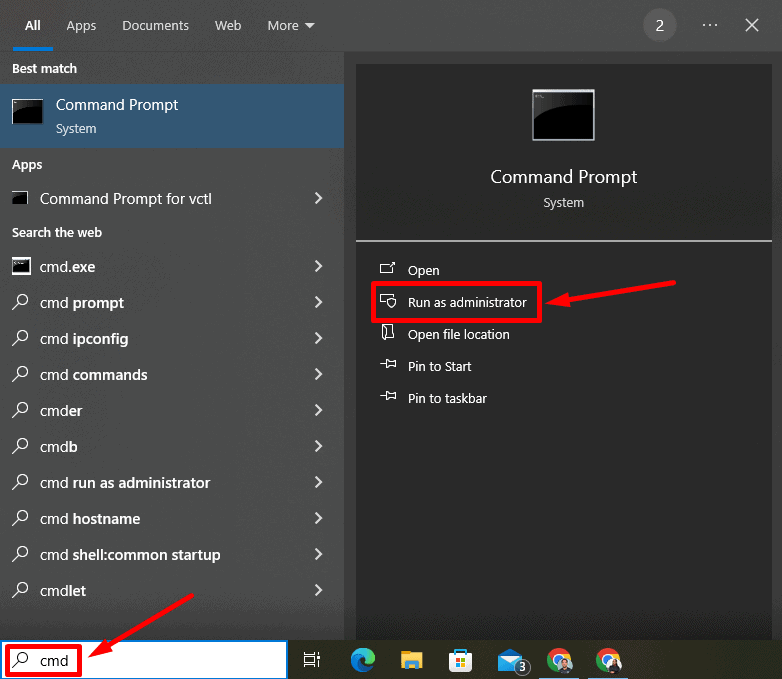
-
Digite “cleanmgr” e pressione Enter.
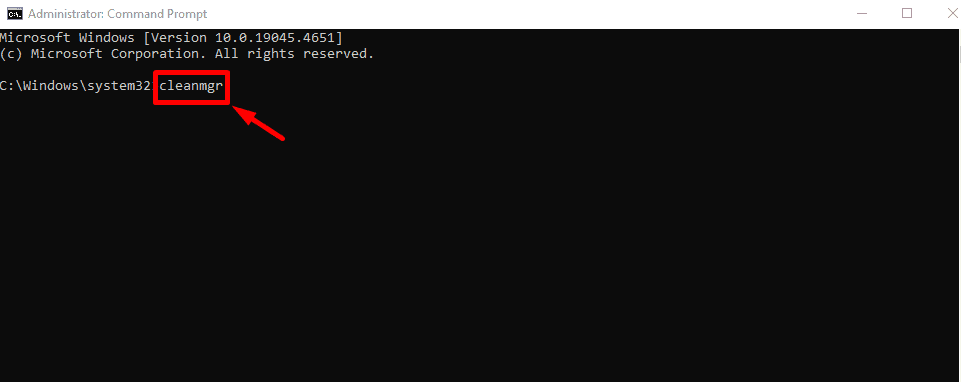
-
A Limpeza de Disco calculará quanto espaço você pode liberar. Uma vez concluído, selecione os tipos de arquivos a serem excluídos e pressione OK.
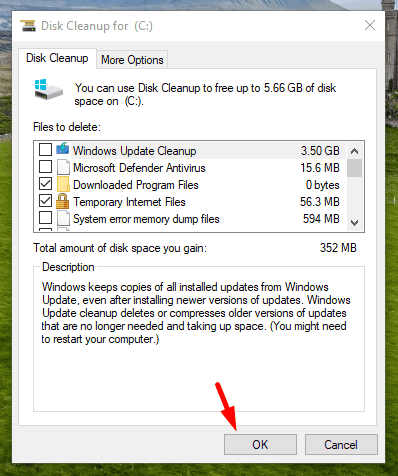 Reinicie seu computador para ver se o erro foi resolvido. Se isso não corrigir o problema, tente a próxima solução.
Reinicie seu computador para ver se o erro foi resolvido. Se isso não corrigir o problema, tente a próxima solução.
Atualizar Drivers
Drivers desatualizados ou corrompidos também podem acionar o FTDISK_INTERNAL_ERROR. Atualizá-los pode frequentemente resolver o problema e aqui está como fazer:
-
Pressione Windows + X e toque em Gerenciador de Dispositivos.
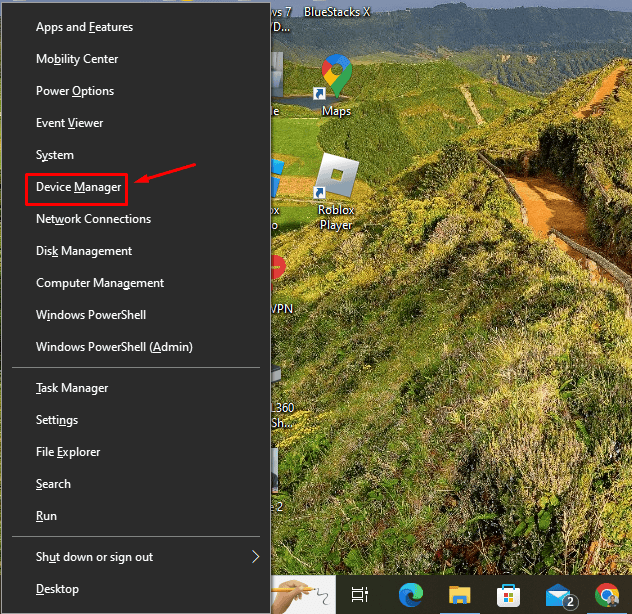
-
Identifique os drivers que precisam ser atualizados. A maioria deles terá um ponto de exclamação amarelo. Clique com o botão direito sobre ele e selecione Atualizar driver.
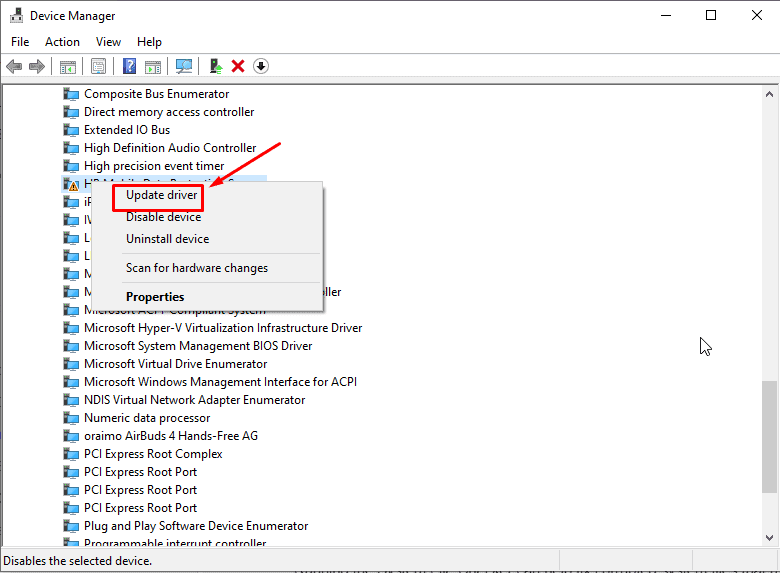
-
Escolha Pesquisar automaticamente por drivers.
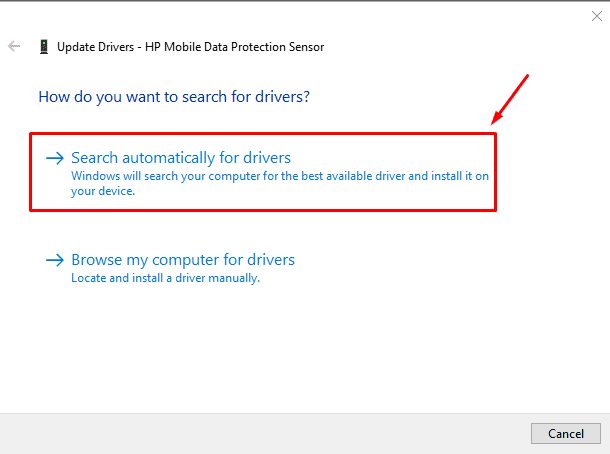 Siga as instruções na tela e reinicie seu computador após todas as atualizações serem concluídas.
Siga as instruções na tela e reinicie seu computador após todas as atualizações serem concluídas.
Executar SFC (Verificador de Arquivos do Sistema)
Se você suspeitar que o erro se deve a arquivos do sistema corrompidos, executar o Verificador de Arquivos do Sistema pode ajudar. Estes são os passos:
-
Pressione Windows + X e selecione Windows PowerShell (Admin).
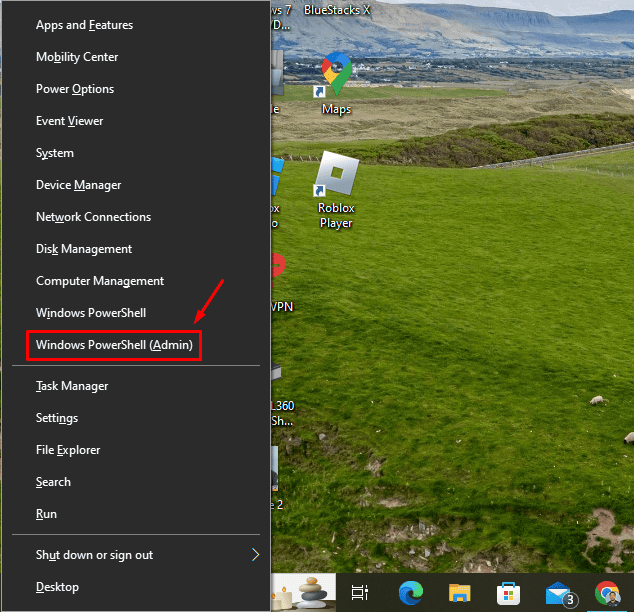
-
Digite sfc /scannow e pressione Enter.
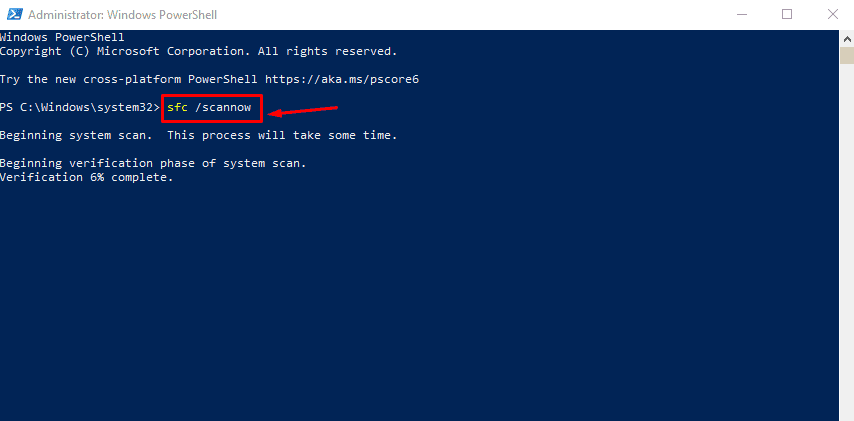 A verificação levará algum tempo para ser concluída. Se algum problema for encontrado, o SFC tentará automaticamente corrigi-los. Lembre-se de reiniciar seu computador e verificar se o erro persiste.
A verificação levará algum tempo para ser concluída. Se algum problema for encontrado, o SFC tentará automaticamente corrigi-los. Lembre-se de reiniciar seu computador e verificar se o erro persiste.
Executar CHKDSK
CHKDSK (Verificar Disco) é uma utilidade que verifica a integridade do seu disco rígido e pode corrigir erros no sistema de arquivos que podem estar causando o FTDISK_INTERNAL_ERROR.
Abaixo estão os passos:
- Pressione Windows + X e escolha Windows PowerShell (Admin).
-
Digite chkdsk /f /r e pressione Enter.
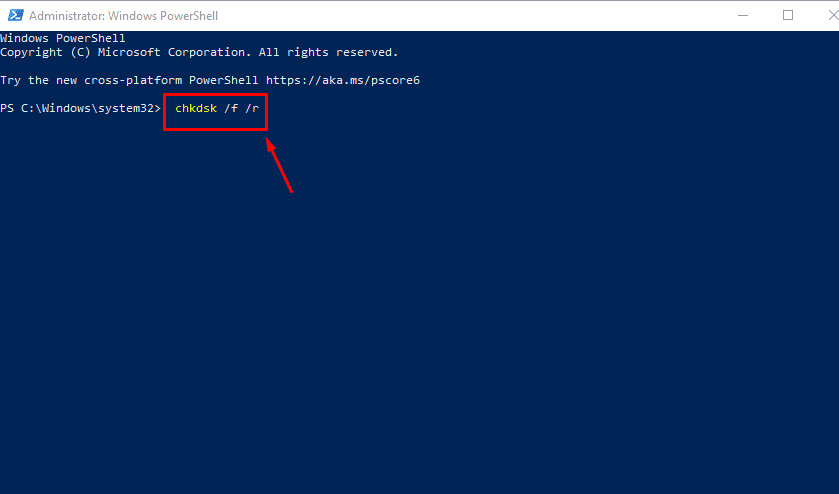
-
Você pode ser solicitado a agendar a verificação para a próxima reinicialização. Pressione Y e reinicie seu computador.
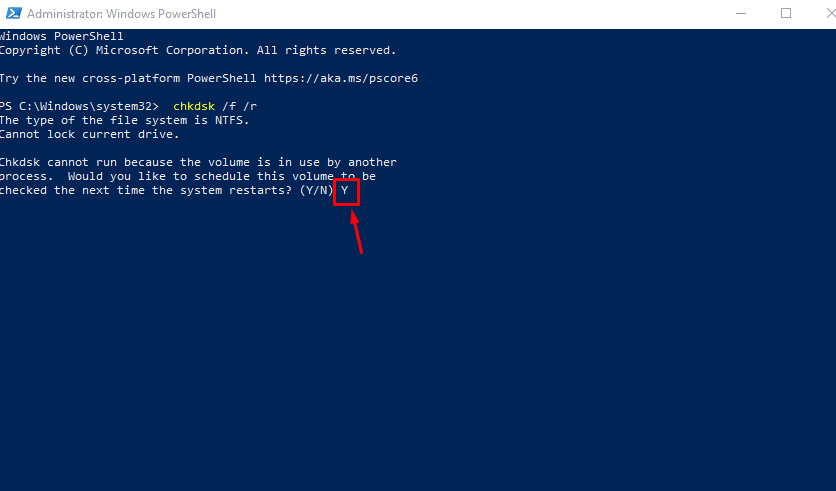 O CHKDSK verificará e reparará qualquer erro de disco durante o processo de reinicialização.
O CHKDSK verificará e reparará qualquer erro de disco durante o processo de reinicialização.
Restaurar o Windows para um Estado Anterior
Se o FTDISK_INTERNAL_ERROR começou a aparecer após uma atualização do sistema recente, reverter o Windows para um estado anterior pode ajudar.
Siga os passos abaixo:
- Pressione a tecla do Windows + S, digite “Criar um ponto de restauração”, e depois pressione Enter para abrir a janela Propriedades do Sistema.
-
Clique no botão Restaurar sistema.
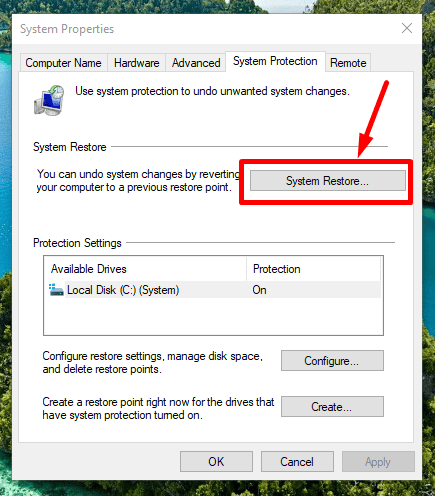
-
Toque em Avançar na janela Restaurar arquivos de sistema e configurações.
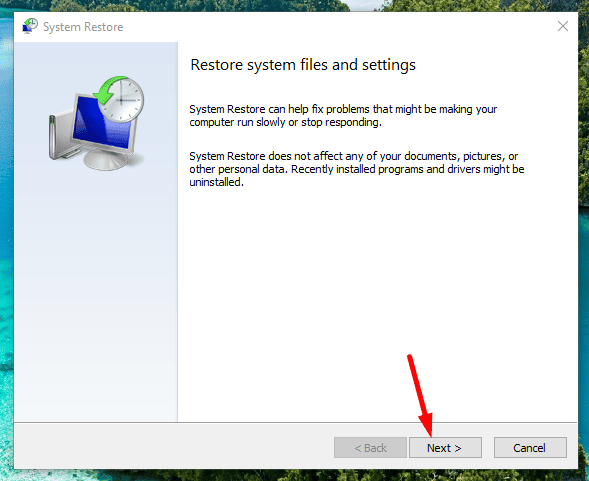
-
Selecione um ponto de restauração de antes do erro acontecer e clique em Avançar.
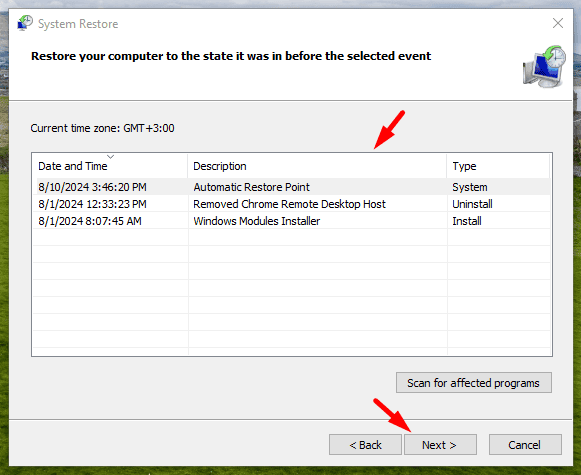
-
Clique em Concluir.
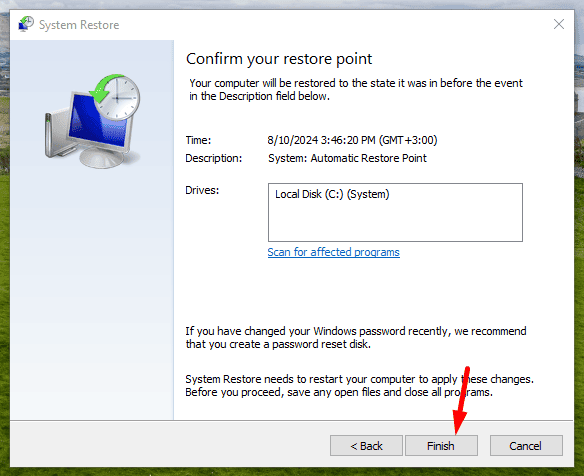 Uma vez que o processo é concluído, seu computador será reiniciado, e o erro deverá ser resolvido.
Uma vez que o processo é concluído, seu computador será reiniciado, e o erro deverá ser resolvido.
Reinstalar o Sistema Operacional do Windows
Se todas as opções falharem, reinstalar o Windows pode ser necessário para eliminar o FTDISK_INTERNAL_ERROR. Isso deve ser um último recurso, pois apagará todos os dados do seu sistema. Aqui estão os passos a seguir:
- Faça backup de todos os arquivos importantes em um disco externo ou armazenamento em nuvem se necessário.
-
Baixe a mídia de instalação do Windows 10 do site oficial da Microsoft.
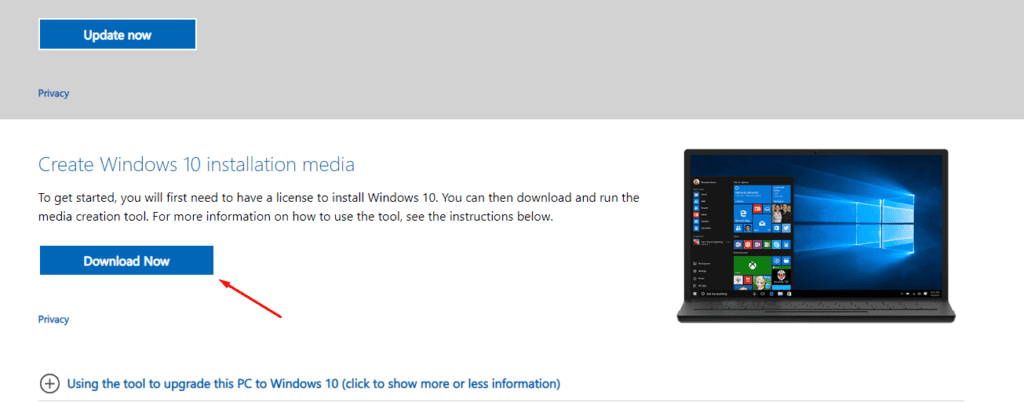
- Crie um pendrive de inicialização ou grave os arquivos de instalação em um DVD.
- Insira a mídia de instalação e reinicie seu computador. Inicie a partir do USB ou DVD.
- Siga as instruções na tela para reinstalar o Windows.
- Depois que concluir, reinstale seus drivers e aplicativos.
É importante abordar o FTDISK_INTERNAL_ERROR o quanto antes. As etapas acima ajudarão seu computador a continuar funcionando de forma otimizada, minimizando o risco de falhas inesperadas e perda de dados.
Além disso, você pode aprender a corrigir os erros INSUFFICIENT_SYSTEM_MAP_REGS e MISMATCHED_HAL com facilidade ou o que fazer quando seu PC não consegue iniciar.













